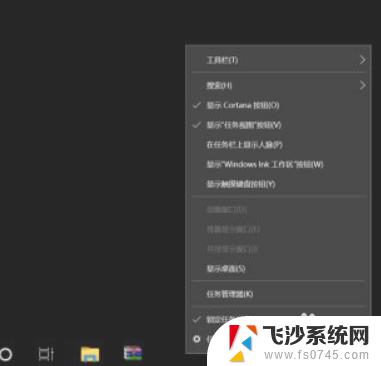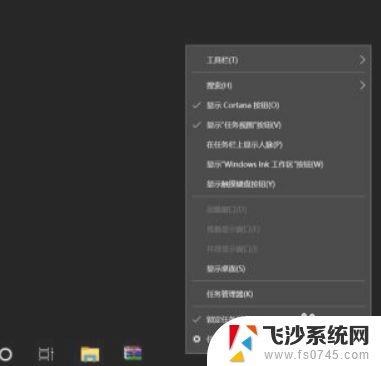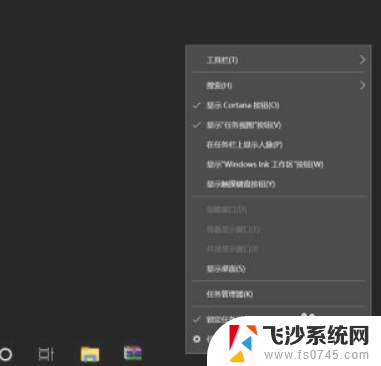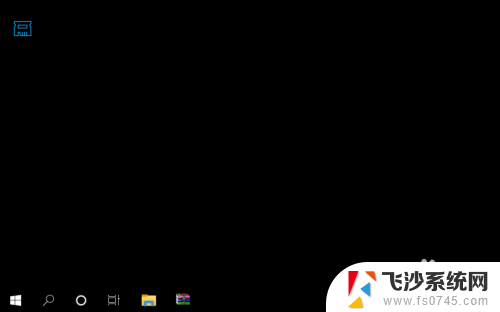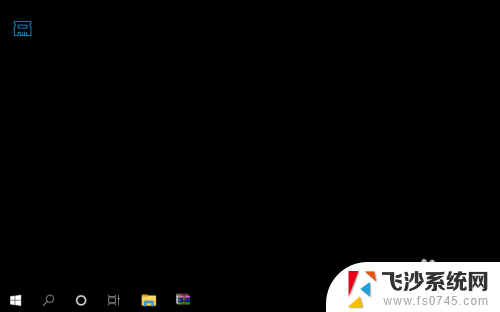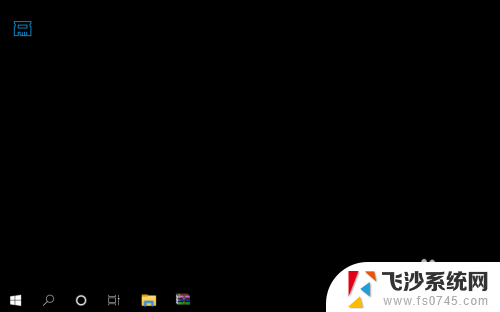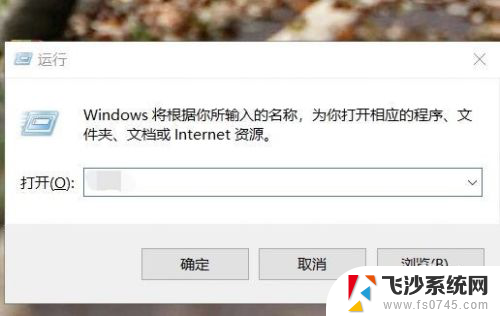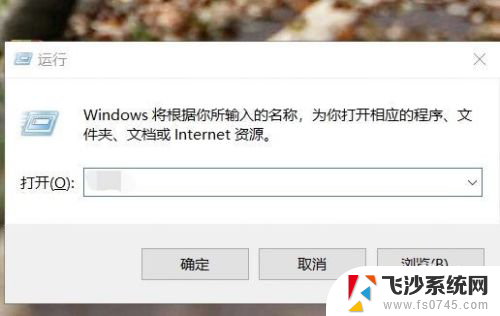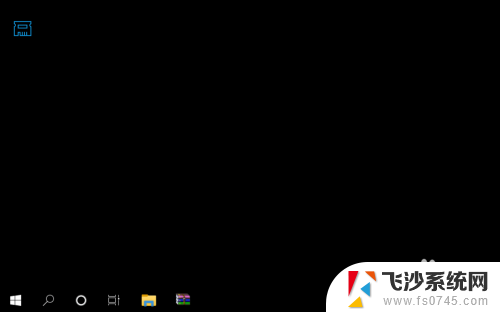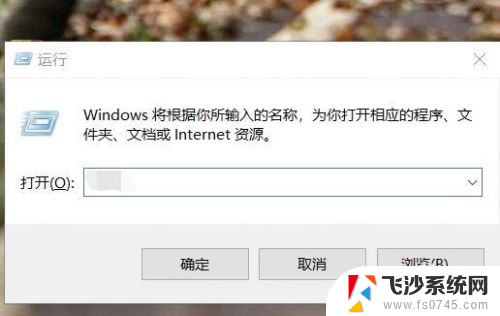怎么看笔记本内存条型号 频率信息 怎样确定内存条的型号和频率
在如今高速发展的科技时代,笔记本电脑已成为人们生活中不可或缺的工具之一,而内存条作为笔记本电脑中重要的组成部分,其型号和频率信息对于用户来说至关重要。了解如何准确地确定内存条的型号和频率,能够帮助用户更好地升级和扩展自己的电脑内存。本文将从如何看笔记本内存条型号和频率信息入手,为读者提供一些实用的指导和建议。无论是新手还是有一定电脑基础的用户,都能通过本文,轻松准确地确定内存条的型号和频率。
具体步骤:
1.打开任务管理器窗口
将鼠标移动到桌面底部的任务栏上,点击鼠标右键弹出任务栏菜单。在弹出的任务栏菜单中找到并点击任务管理器菜单,打开任务管理器窗口。
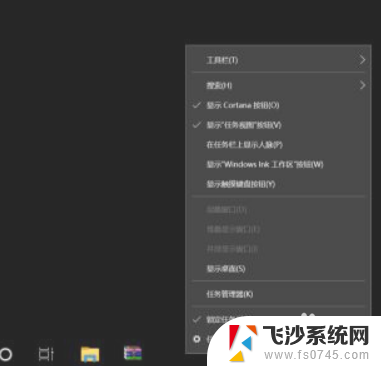
2.打开任务管理器高级菜单选项
进入到任务管理器,点击底部的详细信息打开任务管理器高级菜单选项。
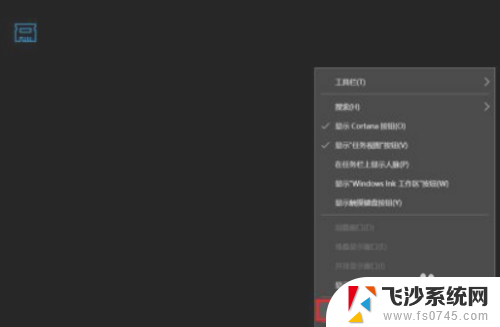
3.电脑性能界面
打开的高级菜单中,直接选择并点击顶部的性能选项卡进入到电脑性能界面。
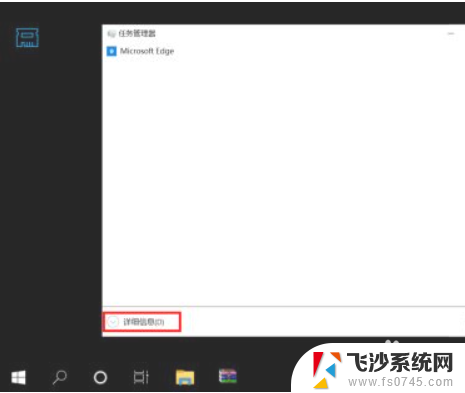
4.
内存条型号和频率
在性能界面左侧菜单中选择内存,在右侧信息中就可以看到内存条型号和频率了。
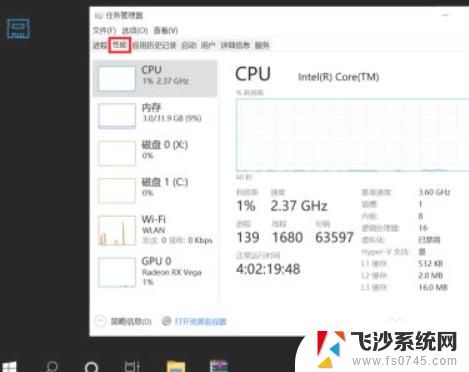
以上是关于如何查看笔记本内存条型号和频率信息的全部内容,如果遇到这种情况,您可以按照以上方法解决,希望对大家有所帮助。